Esecuzione della gestione degli utenti per la stampa
È possibile gestire la stampa utilizzando la funzione di gestione degli ID reparto o la funzione di autenticazione dell'utente.
Prerequisiti
La periferica in uso deve supportare la funzione Gestione ID reparto/la funzione Autenticazione utente.
La funzione Gestione ID reparto/la funzione Autenticazione utente deve essere attivata sulla periferica.
NOTA |
Per informazioni dettagliate, consultare i manuali forniti con la periferica. Autenticazione utente utilizza le informazioni utente locali registrate nella periferica. |
Procedure
Selezione del file da stampare
1.Visualizzare il file da stampare nella schermata di anteprima del documento.
2.Toccare [ ].
].
Viene visualizzata la schermata [Anteprima].
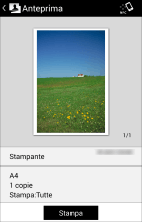
Stampa del file selezionato
1.Toccare [Stampante] e selezionare la periferica da utilizzare per la stampa.
2.Toccare le impostazioni di stampa → toccare [Modalità di autenticazione].
3.Toccare l'icona dei dettagli per [Gest. ID rep.]/[Autenticazione utente].
4.Configurare le impostazioni di gestione degli utenti.
[Gest. ID rep.]
[ID reparto]/[PIN]:
Immettere il valore impostato sulla periferica.
[Autenticazione utente]
[Nome utente]/[Password]:
Immettere il valore impostato sulla periferica.
[Confermare ID reparto/PIN durante la stampa]:
Se attivata, quando si esegue la stampa nell'app viene visualizzata una finestra di dialogo per la conferma/impostazione delle informazioni di autenticazione.
5.Tornare alla schermata [Impostazioni di stampa] > schermata [Anteprima].
6.Nella schermata [Anteprima], toccare [Stampa].
Risultato
La stampa dei dati selezionati viene gestita con il metodo impostato.